Tabla de Contenido
![]() Sobre el autor
Sobre el autor
![]() Artículos Relacionados
Artículos Relacionados
-
-
-
-
- Recuperar mundos borrados en Minecraft sin copia de seguridad en PC con Windows 11/10/8/7
- Recuperar mundos borrados en Minecraft sin copia de seguridad en Mac
- Recuperar mundos borrados en Minecraft sin copia de seguridad en PS4/PS5
¿Eres fan de Minecraft? Es un juego de moda, y tanto si juegas en Windows, Mac, PS4 o PS5, puede ser desgarrador cuando tus mundos guardados desaparecen de repente. Tanto si hiciste un borrado accidental como si el juego tenía otras ideas para su destino, no significa que todo haya desaparecido para siempre. Con la ayuda de nuestra guía completa para restaurar mundos borrados de Minecraft sin copia de seguridad, te mostraremos cómo cualquier jugador puede recuperar sus creaciones anteriores, ¡independientemente del dispositivo que utilice! ¡Sigue leyendo para saber más!
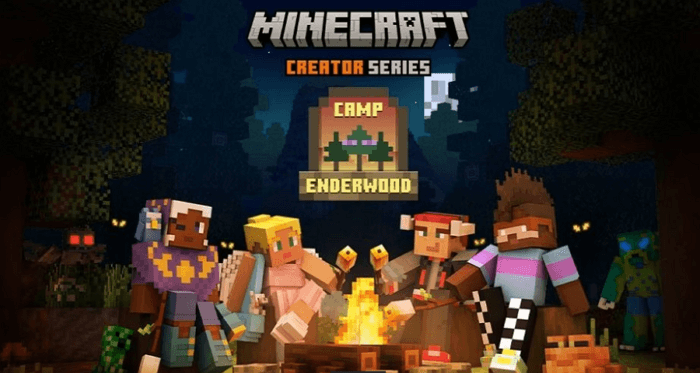
Dónde están las ubicaciones del juego Minecraft en diferentes dispositivos
La ubicación de los archivos de Minecraft varía según tu dispositivo. Normalmente, los PC con Windows suelen guardar los mundos de Minecraft localmente, mientras que la PS4 guarda los datos online. Consulta la tabla para saber cómo se almacenan los mundos de Minecraft en cada dispositivo:
| Dispositivos | Ubicación del archivo Minecraft |
| Windows | C:\Users\USER\AppData\Roaming\.minecraft\saves |
| Mac | ~/Library/Application Support/Minecraft |
| PS4/PS5 | Localmente o en línea |
| Android | /Android/data/com.mojang.minecraftpe/files/games/com.mojang/ |
| iPhone | /On My iPhone/Minecraft/games/com.mojang/ |
Ahora que ya sabes dónde se almacena tu mundo de Minecraft, pasemos a recuperar un mundo de Minecraft sin copia de seguridad en Windows/Mac/PS4/PS5.
#1. Recuperar mundos borrados en Minecraft sin copia de seguridad en Windows 10
Hay muchas formas de cómo recuperar un mundo de Minecraft borrado en Windows 10, como restaurar la copia de seguridad level.dat, usar Minecraft Region fixer y usar software de recuperación de datos. Como no tienes una copia de seguridad de tus mundos de Minecraft, tendrás que acceder a una herramienta de recuperación eficaz y descargarla en tu ordenador. Una vez instalado el software, escanea la unidad de almacenamiento de tu dispositivo en busca de archivos borrados. Si alguno de los resultados contiene Mundos de Minecraft que creías perdidos para siempre, selecciona esos archivos e intenta recuperarlos de nuevo en tu sistema.
¿Cómo elegir un software de recuperación de datos para recuperar datos perdidos de juegos en PC,? Entre los programas de recuperación de discos duros más populares, recomendamos EaseUS Data Recovery Wizard. Con unos simples clics, este software de recuperación de archivos funciona bien para recuperar archivos borrados en Windows 11/10/8/7.
Descarga esta herramienta y deja que escanee tus datos perdidos del juego Minecraft en Windows 11/10/8/7.
Tasa de Recuperación 99,7%
Calificación de Trustpilot 4,4
Con EaseUS Data Recovery Wizard puede recuperar los archivos y carpetas eliminados en el disco duro de su computadora, portátil, memoria USB o tarjeta SD por escanear toda su unidad de almacenamiento, veamos todo el proceso a continuación:
Paso 1. Seleccionar una ubicación: sea una partición del disco local o un dispositivo de almacenamiento extraíble, y luego haga clic en el botón Buscar datos perdidos.

Paso 2. El software empezará a escanear automáticamente toda la unidad seleccionada. Cuando finalice el escaneo, seleccione las carpetas eliminadas o perdidas en el panel izquierdo utilizando la función "Ruta". A continuación, aplique la función "Filtro" o utilice el cuadro de búsqueda para encontrar rápidamente los archivos eliminados.

Paso 3. Seleccione los archivos eliminados y haga clic en "Vista previa". A continuación, haga clic en "Recuperar" para guardarlos en otra ubicación o dispositivo seguro. Puede elegir un almacenamiento en la nube, como OneDrive, Google Drive, etc., y hacer clic en Guardar para guardar los archivos recuperados.

#2. Cómo recuperar mundos borrados en Minecraft sin copia de seguridad en Mac
EaseUS Data Recovery Wizard también tiene una versión para Mac. Te permite recuperar archivos borrados Mac en tres pasos. Descarga EaseUS Data Recovery Wizard para Mac y sigue los siguientes pasos para recuperar datos perdidos de juegos en Mac.
Tasa de Recuperación 99,7%
Calificación de Trustpilot 4,4
Nota: Puedes crear una copia de seguridad de tu Mac haciendo clic primero en "Copia de seguridad del disco" a la izquierda. El software recuperará los archivos borrados de la imagen de copia de seguridad. Puede evitar daños mayores en tu disco y en tus datos, haciéndolo más seguro y fiable.
Paso 1. Selecciona la ubicación del disco (puede ser un HDD/SSD interno o un dispositivo de almacenamiento extraíble) donde has perdido datos y archivos. Haz clic en el botón Buscar datos perdidos.

Paso 2. EaseUS Data Recovery Wizard for Mac escaneará inmediatamente el volumen del disco seleccionado y mostrará los resultados del escaneo en el panel izquierdo.

Paso 3. En los resultados del escaneo, selecciona los archivos y haz clic en el botón Recuperar para recuperarlos.

#3. Cómo recuperar mundos borrados en Minecraft sin copia de seguridad en PS4/PS5
Es frustrante cuando borramos accidentalmente algo valioso, como los datos de Minecraft en PlayStation 4/5. Puede ser posible recuperar datos perdidos de Minecraft en PS4. La condición previa es recuperar los datos de PlayStation utilizando su sistema de archivos propietario (es necesaria una copia de seguridad).
Sigue los pasos que se indican a continuación para recuperar mundos borrados de Minecraft en PS4/PS5.
- Ve a "Ajustes".
- Haz clic en "Administración de datos guardados de la aplicación".
- Selecciona "Datos guardados en almacenamiento online".
- Pestaña "Descargar al almacenamiento del sistema".
- Elige Minecraft y haz clic en Sí para confirmar que estás de acuerdo con sobrescribir el archivo existente con el almacenado en la nube.

Es importante tener en cuenta que las tasas de éxito y fiabilidad de estas técnicas varían mucho. Si los datos recuperados de Minecraft son críticos, lo mejor sería que un informático cualificado evaluara tu situación particular para realizar servicios de recuperación de datos.
Servicios de recuperación de datos de juegos de EaseUS
Haz clic aquí para ponerte en contacto con nuestros expertos y obtener una evaluación gratuita
Consulta con los expertos en recuperación de datos de EaseUS para obtener un servicio de recuperación manual personalizado. Podríamos ofrecerte los siguientes servicios tras un diagnóstico GRATUITO
- Soluciona problemas de HDD, SSD, discos duros externos, memorias USB y pendrives
- Repara los discos que no se pueden leer o a los que no se puede acceder debido a sectores defectuosos
- Solucionar discos que se convierten en particiones protegidas por GPT
- Repara la unidad RAW dañada que necesite ser reformateada (también admite la unidad encriptada BitLocker)
- Borrar datos, formatear el disco duro, instalar/desinstalar software o controladores, etc.
Conclusión
Hay varias formas de recuperar mundos borrados en Minecraft sin copia de seguridad en diferentes dispositivos. En PC con Windows, puedes utilizar un software de recuperación de datos. En Mac, puedes comprobar las copias de seguridad de Time Machine o utilizar un software de recuperación de datos de Mac. Y en PS4/PS5, puedes probar con su propio sistema de archivos propietario. Puedes ponerte en contacto con servicios de recuperación de datos o empezar de nuevo si todo lo demás falla.
Tasa de Recuperación 99,7%
Calificación de Trustpilot 4,4
Preguntas frecuentes de recuperar mundos borrados en Minecraft sin copia de seguridad
Si sigues teniendo problemas de pérdida de datos del juego, lee las preguntas y respuestas siguientes para obtener más ayuda.
1. ¿Hay alguna forma de recuperar un mundo de Minecraft sin una copia de seguridad?
Sí, hay formas de recuperar mundos borrados de Minecraft sin copia de seguridad:
- Utiliza un programa de recuperación de datos
- Prueba el sistema de archivos propietario de PS4/PS5
- Recurre a los servicios de recuperación de datos
2. ¿Puedes recuperar un mundo de Minecraft borrado en PS4 o PS5?
Sí, puedes recuperar mundos borrados de Minecraft en PS4/PS5. Los suscriptores de PS4/PS5 pueden acceder a hasta 100 GB de almacenamiento en la nube. Puedes activar las copias de seguridad automáticas o hacer copias de seguridad de tus juegos manualmente y utilizar estas copias de seguridad para recuperar tu mundo de Minecraft perdido.
3. ¿Cómo puedo recuperar archivos perdidos de juegos de PS4?
Sigue estos pasos para recuperar juegos borrados de PS4:
- Ve a Ajustes > Administración de Datos Guardados en Aplicaciones
- Pestaña Datos Guardados en el Almacenamiento Online > Descargar al Almacenamiento del Sistema
- Selecciona y comprueba las partidas relativas que guardaste en Almacenamiento Online > haz clic en Descargar.
Espera a que termine el proceso de descarga, y tendrás que repetir la operación varias veces hasta que consigas restaurar todas las partidas perdidas desde los guardados en la nube.
Sobre el autor
Con un interés en la redacción y la tecnología informática, Luna eligió trabajar como editora en EaseUS. Es una profesional de la recuperación de datos, restauración y copia de seguridad. Luna seguirá escribiendo y ayudándole a la gente a solucionar sus problemas.
Artículos Relacionados
-
Los 8 mejores programas profesionales de recuperación de datos [2025 Actualizado]
![Luna]() Luna
2025/09/23
Luna
2025/09/23 -
¿Inicializar es formatear disco?
![Luna]() Luna
2025/09/23
Luna
2025/09/23
-
Cómo eliminar virus de acceso directo en Windows 11/10/8/7
![Luna]() Luna
2025/09/23
Luna
2025/09/23 -
Recuperar volumen eliminado de disco duro en Windows 10/11
![Pedro]() Pedro
2025/09/23
Pedro
2025/09/23
